Twitch se présente comme une plateforme idéale pour se détendre, profiter des sessions de jeu de vos streamers favoris et interagir avec leurs communautés. Cependant, si vous ressentez le besoin de faire une pause avec Twitch, vous pourriez envisager de désactiver ou de supprimer votre compte. Voici les démarches à suivre.
Comment mettre en sommeil un compte Twitch
Si vous souhaitez vous éloigner temporairement de Twitch, la désactivation de votre compte est une option pertinente. Cette action suspend temporairement votre activité sur la plateforme et rend votre profil invisible. Vous ne pourrez ni vous connecter, ni discuter, ni utiliser votre compte de quelque manière que ce soit tant que vous ne le réactiverez pas.
C’est une solution appropriée si vous avez besoin d’un temps d’arrêt, tout en prévoyant de revenir ultérieurement. Il est important de résilier tout abonnement Twitch Prime actif et tout abonnement payant à des chaînes pour éviter des prélèvements durant la période de désactivation de votre compte.
Si vous oubliez, pas d’inquiétude, Twitch devrait annuler automatiquement ces abonnements à leur échéance. Si vous réactivez votre compte avant la fin de ces abonnements, vous continuerez de bénéficier des avantages qui y sont liés.
Pour mettre votre compte Twitch en sommeil, accédez au site web de Twitch et identifiez-vous. Cette action doit se faire depuis un navigateur web, car l’application Twitch sur ordinateur, iPhone ou Android ne permet pas de désactiver un compte.
Une fois connecté, cliquez sur l’icône de votre profil située en haut à droite de l’écran. Un menu déroulant apparaîtra, sélectionnez alors « Paramètres ».
Sur la page des paramètres Twitch, descendez jusqu’à la section « Désactiver votre compte Twitch », puis cliquez sur le lien « Désactiver le compte ».
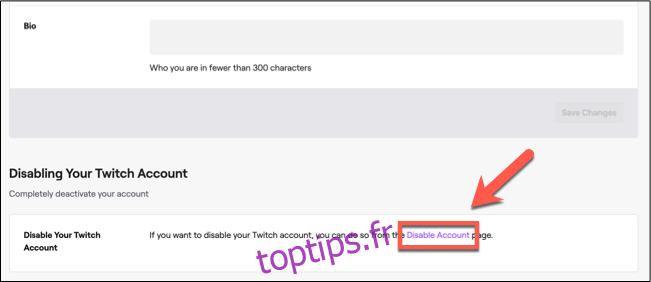
Assurez-vous que le compte affiché est bien celui que vous souhaitez désactiver. Si vous le désirez, vous pouvez spécifier la raison de votre désactivation dans le champ prévu à cet effet, mais ceci est facultatif.
Lorsque vous êtes prêt à désactiver votre compte, cliquez sur le bouton « Désactiver le compte ».
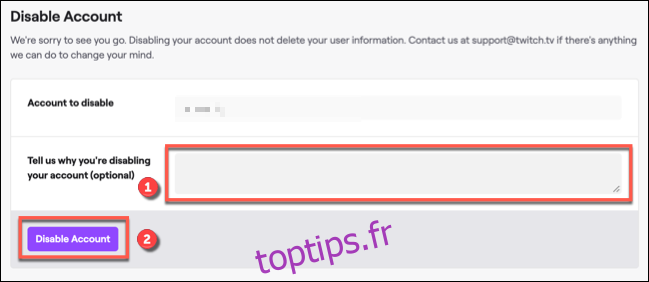
Votre compte est maintenant en sommeil. Vous serez déconnecté de Twitch, et toute activité liée à votre compte sera mise en pause.
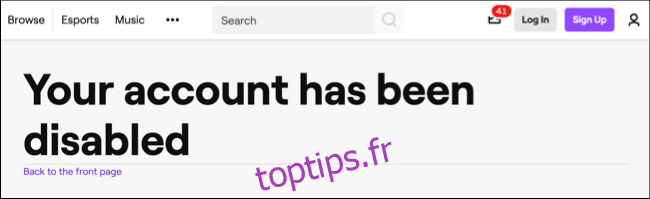
Si vous souhaitez réactiver votre compte, reconnectez-vous simplement à Twitch via le site web pour ordinateur en utilisant vos identifiants de compte.
On vous demandera alors si vous voulez réactiver votre compte. Cliquez sur « Réactiver » pour procéder.
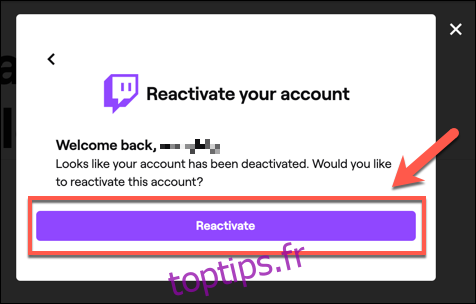
Cela restaurera votre compte, vous permettant de reprendre vos diffusions ou de regarder celles des autres streamers.
Comment supprimer définitivement un compte Twitch
La mise en sommeil de votre compte Twitch vous permet de le réactiver si vous en avez besoin ou si vous changez d’avis. Si vous optez pour la suppression de votre compte Twitch, sachez que cette action effacera définitivement toutes les données liées à ce compte, incluant vos amis, abonnements et chaînes suivies.
La récupération de votre compte sera impossible une fois qu’il sera supprimé, et votre identifiant pourra être utilisé par d’autres utilisateurs une fois qu’il aura été recyclé. En cas de doute, préférez d’abord désactiver votre compte. Vous aurez toujours la possibilité de le supprimer plus tard.
Pour supprimer votre compte Twitch, rendez-vous sur la page de suppression de compte sur le site web de Twitch. Ce lien n’étant pas facilement accessible, il faut y accéder manuellement. Si vous n’êtes pas déjà connecté, il faudra le faire au préalable.
Vous avez la possibilité de donner une raison pour la suppression de votre compte dans le champ prévu à cet effet, mais ceci reste facultatif. Lorsque vous êtes prêt à supprimer le compte, cliquez sur le bouton « Supprimer le compte ».

Twitch confirmera la suppression de votre compte par un message. Une fois ce message affiché, votre compte, ses paramètres et toutes les données associées seront supprimés.
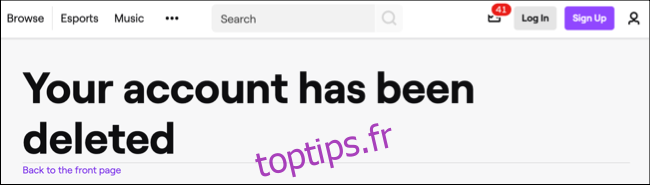
La récupération de votre compte sera impossible une fois cette action effectuée. Cependant, vous pourrez vous réinscrire en utilisant le même identifiant utilisateur si vous le désirez.